Isi kandungan
Kad skor ialah alat yang berkuasa yang membolehkan anda menentukan dan menggambarkan kewangan, pelanggan, perniagaan dalaman, pembelajaran dan pertumbuhan syarikat anda. Ia adalah alat yang mudah untuk banyak syarikat. Sekarang, jika anda tidak sabar untuk mencipta kad skor untuk syarikat anda sendiri, anda telah datang ke tempat yang betul. Dalam artikel ini, saya akan menunjukkan kepada anda semua langkah untuk membuat kad skor dalam Excel.
Muat Turun Buku Kerja Amalan
Anda boleh memuat turun buku kerja amalan kami dari sini secara percuma!
Kad Skor Jualan Syarikat.xlsx
Langkah Membuat Kad Skor dalam Excel
Katakan, anda mempunyai laporan jualan mingguan untuk 8 orang pekerja. Sekarang, anda ingin membuat kad skor daripada laporan jualan mereka. Ikuti langkah di bawah dengan teliti untuk mencapai hasil yang anda inginkan.

Dalam artikel ini, kami telah menggunakan versi Office 365 Microsoft Excel. Tetapi, anda boleh menggunakan mana-mana versi lain yang tersedia untuk anda. Jika anda menghadapi sebarang masalah mengenai versi, sila berasa bebas untuk mengulas di bawah.
📌 Langkah 1: Visualisasikan Kad Skor Jualan Mingguan dengan Pemformatan Bersyarat
Pertama, anda perlu mencipta kad skor jualan mingguan daripada laporan jualan.
- Untuk melakukan ini, pertama sekali, pilih C6:F13 sel >> pergi ke tab Laman Utama >> alat Pemformatan Bersyarat >> Set Ikon pilihan >> pilih pilihan pertama daripada Arah kumpulan.

- Sekarang, selepas pemilihan ini, pergi ke tab Laman Utama >> Pemformatan Bersyarat alat >> Urus Peraturan pilihan.

- Hasilnya, Pengurus Peraturan Pemformatan Bersyarat tetingkap akan muncul.
- Selepas itu, pilih peraturan Set Ikon >> klik pada butang Edit Peraturan… .
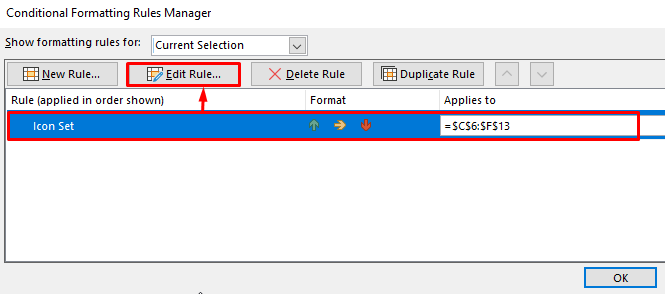
- Pada masa ini, tetingkap Edit Peraturan Pemformatan akan muncul.
- Berikut, pilih kedua-dua jenis sebagai Nombor dalam pilihan Jenis daripada kumpulan Ikon .
- Untuk ikon hijau , tulis 4001 dalam kotak Nilai .
- Seterusnya, tulis 3501 dalam Nilai kotak untuk ikon kuning .
- Akhir sekali, klik pada butang OK .
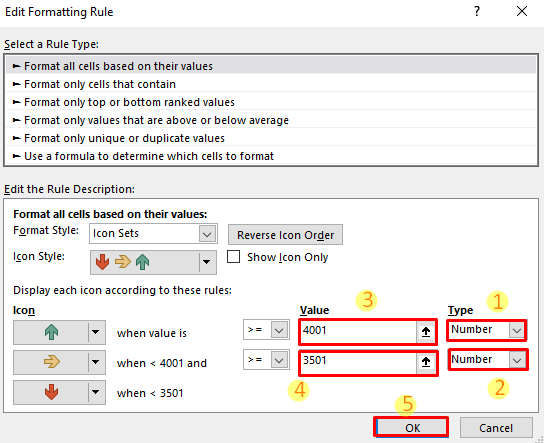
- Pada masa ini, tetingkap Pengurus Peraturan Pemformatan Bersyarat akan muncul semula. Selepas itu, klik pada butang OK .

Hasilnya, anda akan melihat bahawa kad skor jualan mingguan anda telah berjaya dibuat. Dan, ia akan kelihatan seperti ini.

Baca Lagi: Cara Membuat Kad Skor Kriket dalam Excel (Dengan Langkah Mudah)
📌 Langkah 2: Buat Lajur Jumlah Kad Skor Jualan Menggunakan Bar Data
Sekarang, anda mungkin mahu membuat jumlah kad skor jualan dengan bar.
- Secara teratur untuk melakukan ini, pilih G6:G13 sel >> pergi ke tab Laman Utama >> Alat Pemformatan Bersyarat >> Bar Data pilihan >> pilihan pertama daripada pilihan Isi Pepejal .

Oleh itu, bar data akan ditetapkan dalam lajur jumlah jualan. Dan, hasilnya akan kelihatan seperti ini.
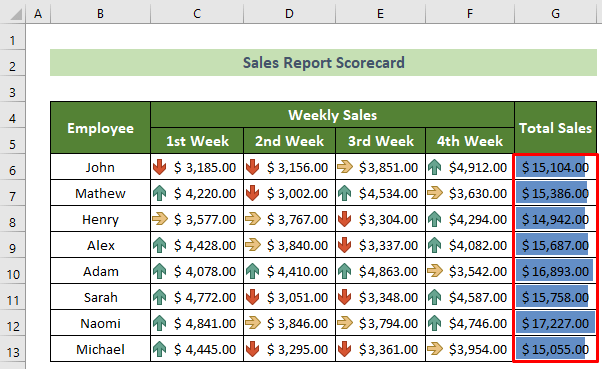
Baca Lagi: Cara Mengira Jumlah Skor dalam Excel (4 Cara Mudah)
📌 Langkah 3: Cipta Papan Pemuka untuk Merekod Trend Prestasi Jualan dengan Pilihan Excel Sparklines
Kini, anda mungkin perlu menggambarkan papan pemuka untuk merekodkan aliran prestasi jualan.
- Untuk melakukan ini, pada mulanya, buat lajur baharu bernama Papan Pemuka .

- Sekarang, klik pada H6 sel >> pergi ke tab Sisipkan >> Sparklines kumpulan >> Alatan .

- Akibatnya, tetingkap Buat Sparklines akan muncul.
- Pada kotak Julat Data: , tulis C6:F6 . Selepas itu, klik pada butang OK .
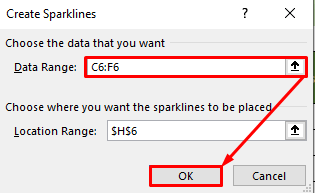
- Akibatnya, garis arah aliran untuk John akan muncul dalam H6 sel.

- Selepas itu, klik pada sel H6 >> pergi ke tab Sparkline >> tandakan pilihan Titik Tinggi dan Titik Rendah .

- Kini, titik tinggi dan rendah ialah kelihatan dalam garis arah aliran.
- Selepas itu, letakkan kursor anda di bahagian bawah kanan kedudukan H6 sel.
- Selepas itu, pemegang isi hitam akan muncul. Sekarang, seretnya ke bawah untuk menyalin arah aliran.
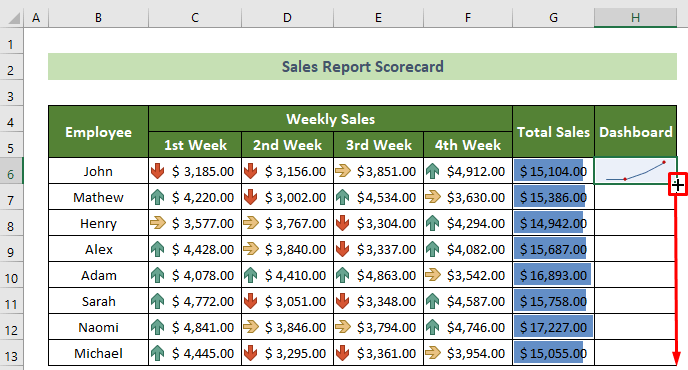
Akhir sekali, semua garis arah aliran pekerja kelihatan dan keseluruhan kad skor sudah sedia. Hasil akhir sepatutnya kelihatan seperti ini.
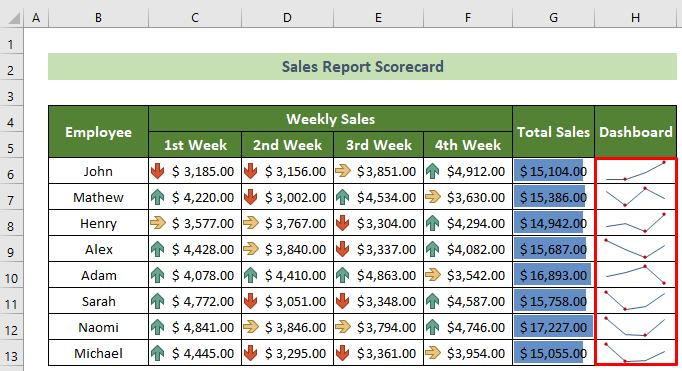
Baca Lagi: Cara Mencipta Sistem Pemarkahan dalam Excel (Dengan Langkah Mudah)
Kesimpulan
Ringkasnya, dalam artikel ini, saya telah menunjukkan kepada anda semua langkah untuk mencipta kad skor dalam Excel. Baca artikel penuh dengan teliti dan amalkan dengan sewajarnya. Saya harap anda mendapati artikel ini berguna dan bermaklumat. Anda sangat dialu-alukan untuk mengulas di sini jika anda mempunyai sebarang soalan atau cadangan lanjut.
Dan, lawati ExcelWIKI untuk mengetahui tentang banyak lagi penyelesaian masalah, petua dan helah Excel. Terima kasih!

